Quinto paso - grabació n – Honestech VHS to DVD 7.0 Deluxe Manual del usuario
Página 37
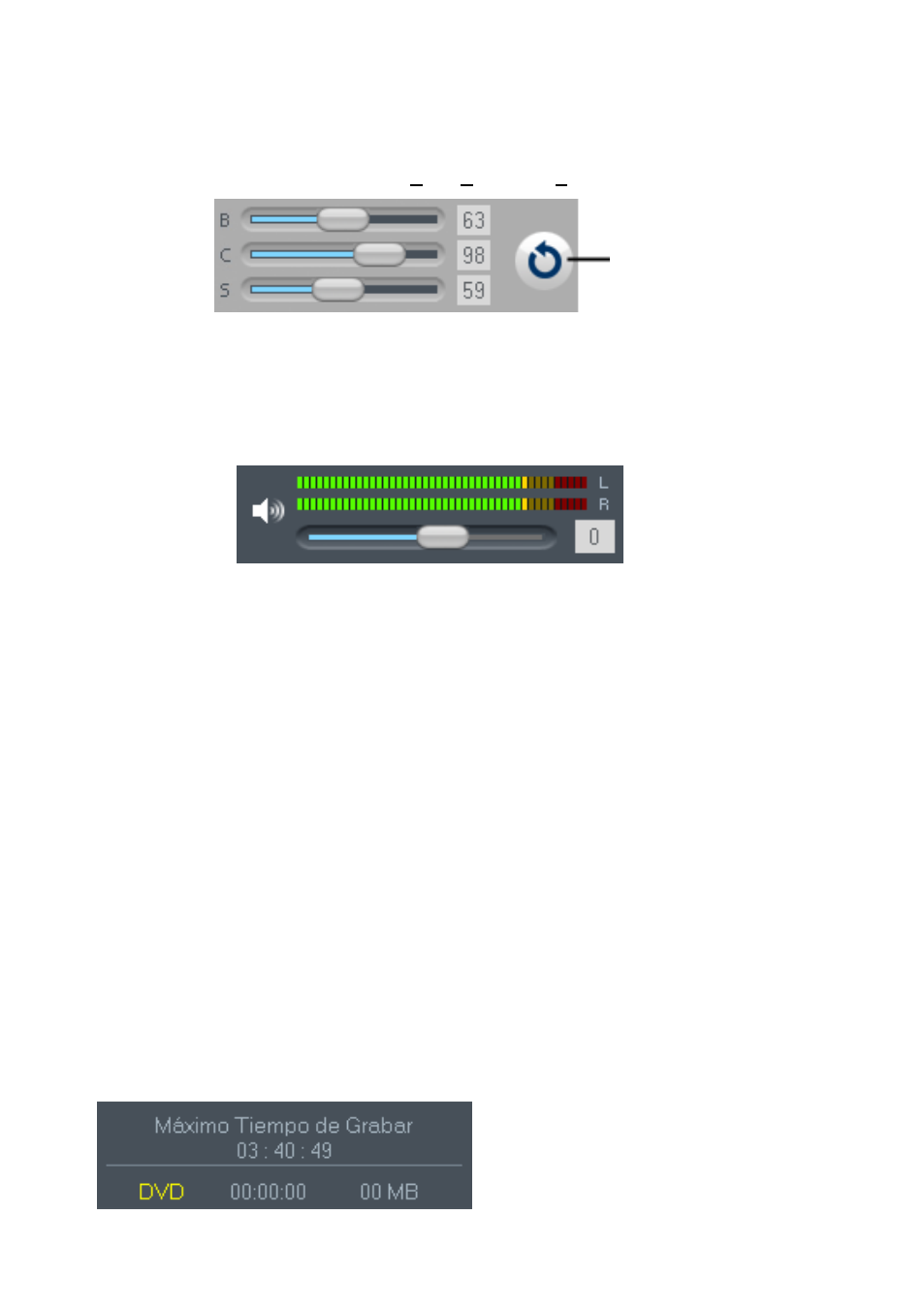
37. VHS to DVD 7.0 Deluxe
Si es necesario, puede ajustar la calidad de imagen (brillo, contraste, etc.), usando los
controles deslizantes en pantalla de Brillo, Contraste y Saturación.
*Puede encontrar opciones de ajuste de imagen adicionales en la pestaña ‘Video Proc Amp’
dentro de los Ajustes del dispositivo de video (consulte ’Segundo Paso – Ajustes de captura)
Si es necesario, ajuste el Volumen de Grabación y evite ajustar el volumen en alto para
no distorsionar el audio.
Los medidores mostrarán más barras verdes brillantes hacia la derecha a medida que el
volumen de la señal aumenta. Las barras amarillas de advertencia se iluminarán a
medida que el volumen se acerque peligrosamente al nivel de distorsión (demasiado
fuerte), y las barras rojas, cuando la distorsión de audio sea inminente.
Consejo: Siempre es buena idea generar una Presentación Preliminar de las
secciones más fuertes de la fuente de video cuando se está ajustando el volumen
de grabación. De esta forma, evitará la distorsión si la señal alcanza las barras
rojas durante la grabación real.
Cuando esté conforme con la Presentación Preliminar del video o del audio, retroceda o
adelante su video hasta el punto en el que desea iniciar la grabación.
7.1.5. Quinto Paso - Grabació n
Grabar
– haga clic en el botón de grabar localizado en la parte baja de la pantalla de
Captura cuando esté listo para capturar su video.
Desplegado del Estado de la Grabació n
– utilice esta pantalla para revisar el estado de su
grabación; verifique el formato (DVD, SVCD, WMV, etc.) del video o supervise el tamaño de
su archivo en megabites (MB).